Android에서 쿠키 및 캐시를 지우는 방법
인터넷을 검색하다가 이 사이트가 쿠키를 사용하고 있음을 알리는 팝업과 같은 알림이 브라우저 화면에 표시되었을 수 있습니다. 그리고 대부분의 경우, 당신은 그냥 뺨을 때립니다. 단추 "확인" .
웹사이트 쿠키는 공식적으로 HTTP 쿠키로 알려져 있습니다. 쿠키를 지정해야 하는 경우 쿠키는 웹을 탐색하는 동안 사용자의 컴퓨터에 저장되는 특정 웹사이트의 작은 데이터 조각입니다. 청산
그러나 그들은 상품이나 서비스에 대한 광고와 같은 표적 정보를 전달하기 위해 브라우징 활동을 계속 추적하는 것과 같은 여러 기능을 가질 수 있습니다. 이것이 아마존에서 무언가를 검색해야 하는 주된 이유이며, 그날 나중에 페이스북이나 구글에도 같은 내용이 나타납니다.
따라서 Android 스마트폰에서 쿠키와 위치 데이터를 지우고 싶다면 여기 좋은 소식이 있습니다. 여기 이 가이드에서 동일한 내용을 설명합니다. 따라서 이 가이드를 끝까지 따라야 합니다.
Android에서 쿠키, 웹사이트 데이터 및 캐시를 지우는 단계
이것은 매우 쉬운 과정입니다. 몇 번의 간단한 클릭으로 이 작업을 수행할 수 있습니다. 따라서 이것을 모르는 경우 아래에 언급된 단계를 따르십시오.
- 우선, 당신은 실행해야합니다 Google Chrome Android 기기에서 버튼을 클릭합니다. 수직 XNUMX점 화면의 오른쪽 상단 모서리에 있습니다.
- 그런 다음 섹션으로 이동하십시오. 아카이브 오픈 드롭다운 메뉴에서
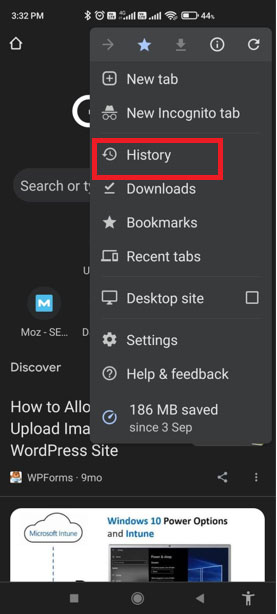
- 다음으로 이동 인터넷 사용 정보 삭제 .
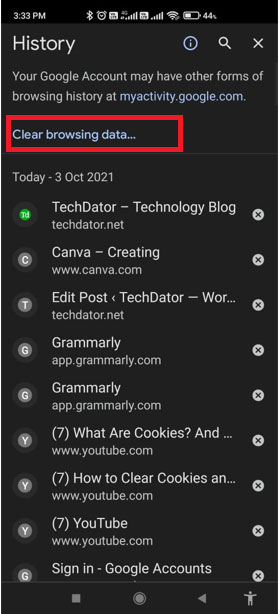
- 이제 지우려는 데이터 유형을 선택해야 합니다. 그러나 그 전에 스캔하려는 기간을 선택하십시오.
- 다음으로 앞의 확인란을 선택하십시오. 쿠키 및 웹사이트 데이터 그리고 나머지는 모두 선택 해제합니다. 그런 다음 데이터 지우기 .
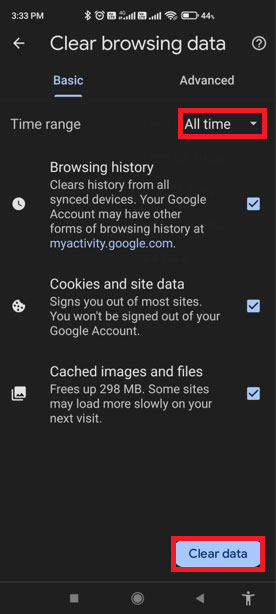
- 이제 무엇을 하고 있는지 묻는 창이 나타납니다. 이를 위해 포함하려는 모든 상자를 선택하고 누르십시오. 버튼 계속하려면 스캔하세요.
Android에서 Edge 브라우저의 쿠키를 지우는 단계
안드로이드 스마트폰에서 구글 크롬 대신 엣지 브라우저를 사용하는 경우. 그런 다음 아래에 언급된 단계를 따를 수 있습니다.
- 처음에는 실행해야 합니다. 엣지 브라우저 Android 기기에서 버튼을 클릭합니다. 수직 XNUMX점 화면 하단에 있습니다.
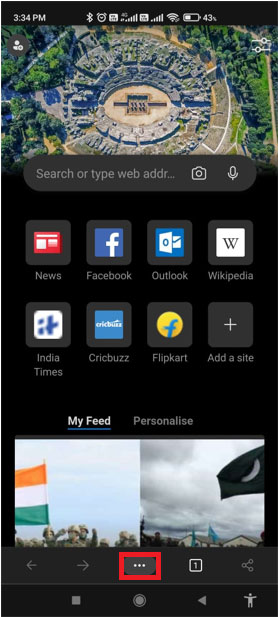
- 그 후, 로 이동 설정 클릭 개인 정보 및 보안 .
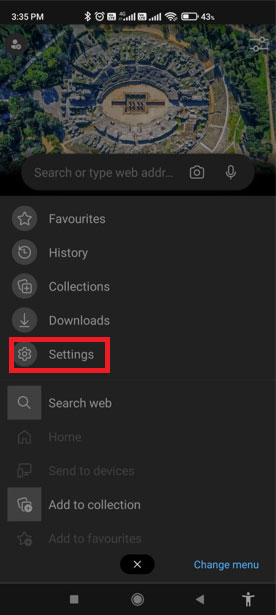
- 이제 찾아서 선택하십시오. 인터넷 사용 정보 삭제 .
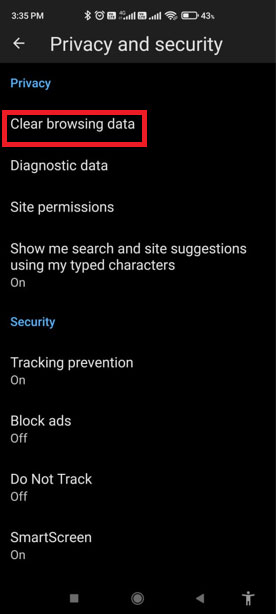
- 다음으로 옵션을 선택하십시오 쿠키 및 웹사이트 데이터 그리고 누르다 버튼 닦다 .
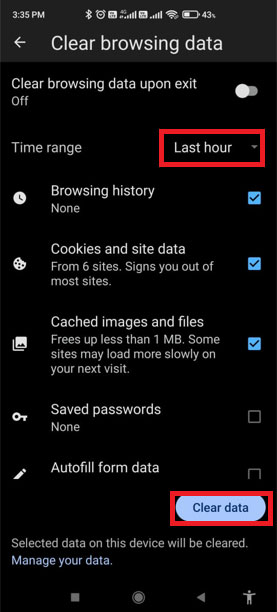
- 이제 확인을 요청하면 스캔 옵션 다시 한번.
따라서 다음은 Android 스마트폰의 브라우저에서 쿠키 및 웹사이트 데이터를 지우는 데 사용할 수 있는 몇 가지 방법입니다. 이제 그렇게 할 수 있기를 바랍니다. 그러나 우리에게 제안할 사항이 있으면 아래 의견란에 의견을 남겨주십시오.









